Las listas de reproducción no son solo para reproducir música en los viajes por carretera. También puedes crearlas para videos, incluyendo lógicamente los de YouTube. Puede que simplemente quieras organizar mejor tus videos favoritos de YouTube o tal vez necesites una lista de reproducción temática por alguna razón. Independientemente del motivo, hacer una lista de reproducción en YouTube es bastante simple. Te explicamos cómo crear una lista de reproducción en YouTube a continuación.
Paso 1: inicia sesión en tu cuenta de Google
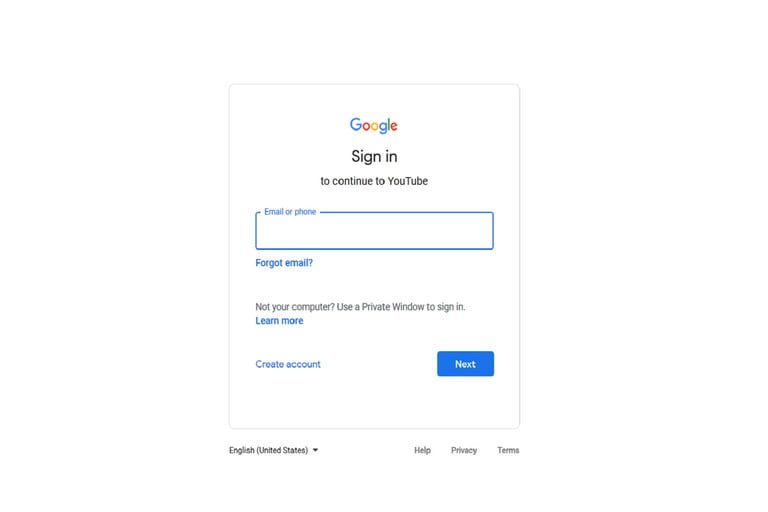
Las cuentas de YouTube requieren una cuenta de Google para iniciar sesión y necesitarás una cuenta de YouTube para crear una lista de reproducción. Por lo tanto, si aún no tienes una cuenta de Google, deberás crear una y luego iniciar sesión en YouTube con esa cuenta.
Paso 2: elige el primer video de YouTube para tu lista de reproducción
Busca y selecciona uno de los videos que te gustaría incluir en tu nueva lista de reproducción y ve a la página de YouTube del video.
Paso 3: selecciona Guardar
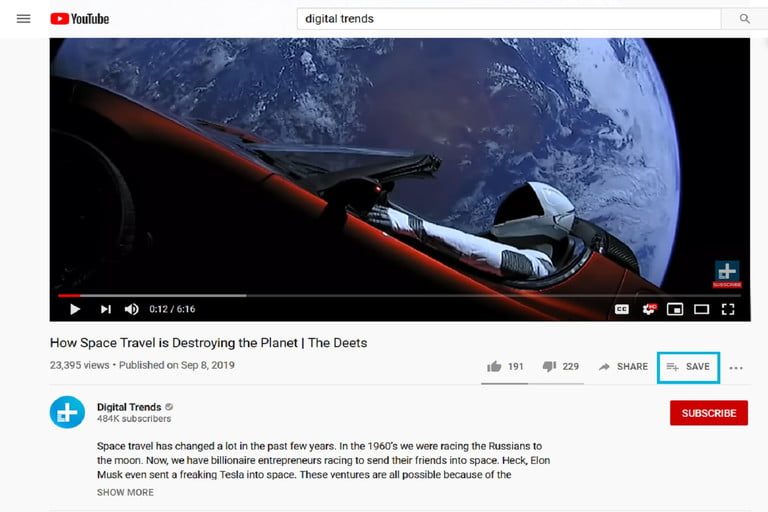
En la página de YouTube del video y debajo del mismo selecciona el icono Guardar. El icono tiene el aspecto de tres líneas horizontales combinadas con un signo más.
Paso 4: ve a Crear nueva lista de reproducción
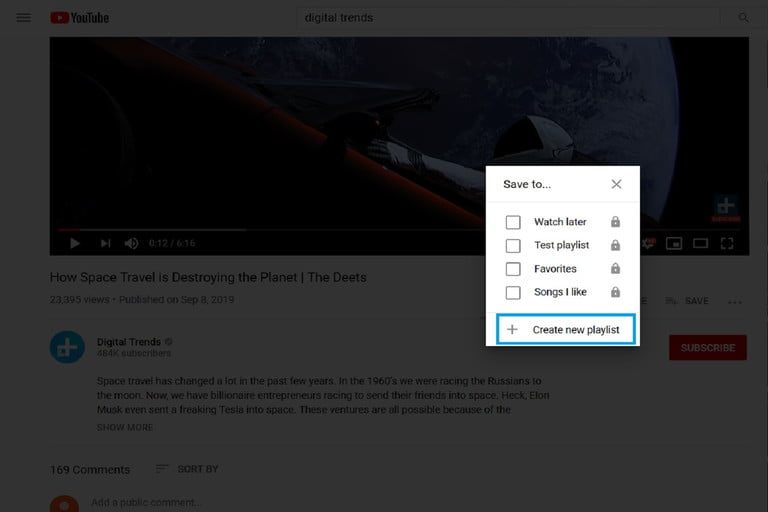
El menú que aparece te ofrecerá una serie de opciones para guardar tu video elegido. Básicamente, puedes guardar el video en tus otras listas de reproducción, guardarlo en una de las listas de reproducción preestablecidas de YouTube (como Favoritos oVer más tarde), o puedes crear una nueva lista de reproducción y guardar el video en la nueva. Como estamos creando una nueva lista de reproducción, continúa y selecciona Crear nueva lista de reproducción en el menú.
Paso 5: da un nombre a tu lista de reproducción
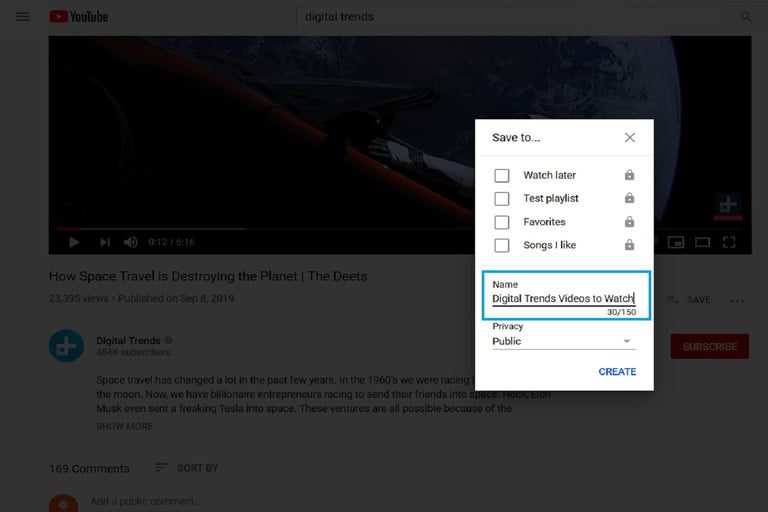
Una vez que has seleccionado Crear nueva lista de reproducción, ese mismo menú debería expandirse para ayudarte a terminar de crear tu lista de reproducción. En el menú expandido, dentro del cuadro de texto llamado Nombre, escribe el nombre de tu nueva lista de reproducción.
Paso 6: elige tu nivel de privacidad
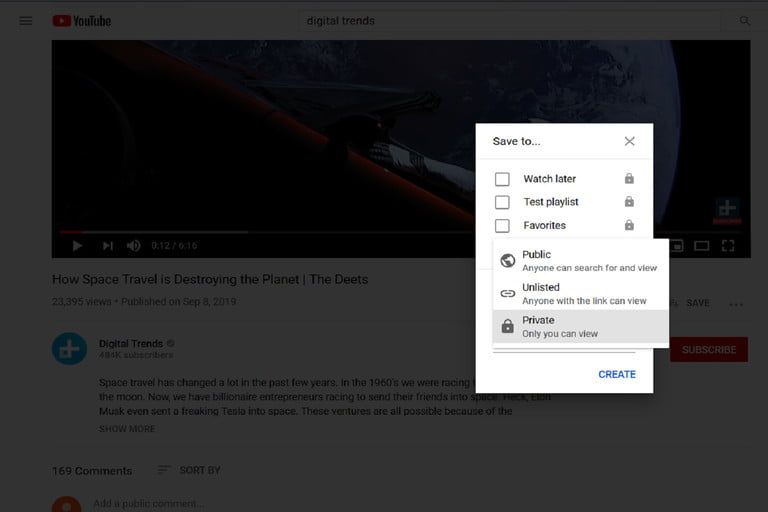
En ese mismo menú expandido, también puedes elegir el nivel de privacidad que deseas para esta lista de reproducción. Desde el menú desplegable etiquetado Privacidad, puedes elegir entre Público, No listado o Privado. Público significa que cualquier persona podrá buscar o ver tu lista de reproducción; no listado significa que cualquiera que tenga el enlace a tu lista de reproducción puede verlo; Privado significa que eres el único que puede ver la lista de reproducción.
Paso 7: selecciona Crear
Una vez que hayas bautizado tu lista de reproducción y hayas elegido un nivel de privacidad para ella, selecciona el botón azul Crear en la parte inferior del menú extendido. Una vez que hayas hecho eso, se habrá creado tu nueva lista de reproducción y el video que elijas se agregará automáticamente.
Para ver tu nueva lista de reproducción, selecciona el icono del menú Guía que se encuentra en la esquina superior izquierda de tu pantalla y tiene el aspecto de tres líneas horizontales apiladas una encima de la otra. Una vez que hagas eso, debería aparecer un menú en el lado izquierdo de tu pantalla. Tu nueva lista de reproducción debería aparecer como una opción en este menú. Al seleccionar tu lista de reproducción de este menú, la lista de reproducción aparecerá en el lado derecho de tu pantalla y el primer video guardado en la misma debería aparecer dentro de la lista de reproducción.


